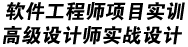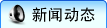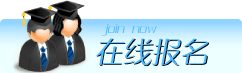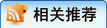-
以下是Excel办公软件基础知识的系统性整理,整合关键功能模块与操作要点:
一、界面与基础概念
界面组成
包含菜单栏、工具栏、工作表区域,通过视图选项卡可拆分窗口进行多区域对比。
工作簿(扩展名.xlsx)由多个工作表(默认Sheet1/2/3)构成,每个工作表最多含1048576行和16384列。
核心元素
单元格:基本操作单位,地址由列标(A/B/C)和行号(1/2/3)组成。
活动单元格:当前选中单元格,显示黑色粗边框,支持直接输入或编辑数据。
二、数据输入与编辑
基础操作
快速填充:使用填充柄(单元格右下角十字)拖动实现序列填充(如日期、编号)或复制内容,本文内容由成都川软教育整理并编辑。
特殊输入:输入分数(“0 1/3”)、长数字(文本格式处理身份证号)需设置单元格格式。
编辑技巧
单元格内换行:Alt+Enter组合键。
批量删除空值:通过定位功能(Ctrl+G)选择空值后删除。
三、格式调整与美化
单元格格式化
设置数字格式:日期、货币、百分比等类型可在“设置单元格格式”对话框调整。
隐藏数据:自定义格式输入“;;;”可实现视觉隐藏。
表格优化
转换为超级表:Ctrl+T快速美化表格,支持自动冻结标题行和筛选。
边框与网格线:网格线仅屏幕显示,打印时需手动添加边框线。
四、函数与数据分析
常用函数
基础计算:SUM(求和)、AVERAGE(平均值)、MAX/MIN(极值)等。
条件判断:IF函数实现逻辑分支,如
=IF(A1>60,"合格","不合格")。数据管理工具
排序与筛选:支持多条件排序(数值/颜色)和自定义筛选(文本包含、数值范围)。
数据验证:限制输入类型(如仅允许日期或下拉列表)以减少错误。
文件管理
打印优化:设置打印区域、调整页边距,预览时使用“冻结窗格”固定标题行。
模板应用:保存常用表格为模板(.xltx),减少重复设置。
提示:建议从基础操作(如数据录入、格式设置)入手,逐步掌握函数和数据分析技能,结合实际案例练习提升熟练度
-
前一条:Excel 基础操作指南
后一条:没有更新的内容了。